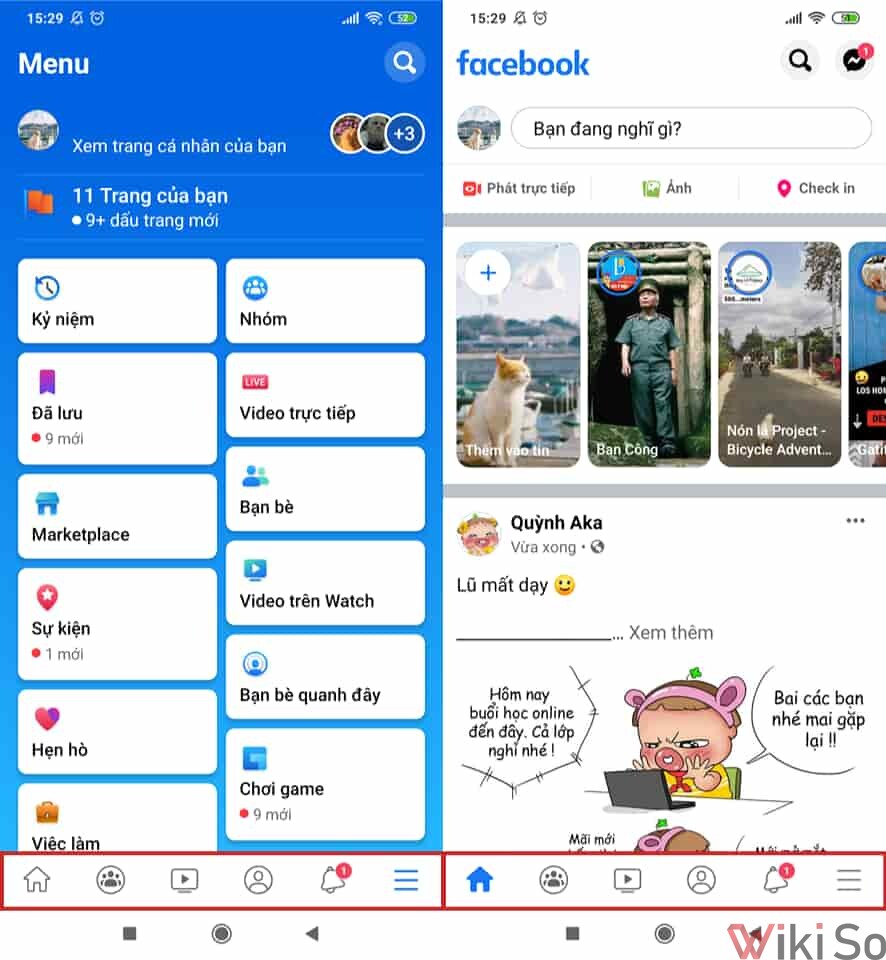Xem Youtube bây giờ đang là nhu cầu của rất nhiều người khi công nghệ và Internet ngày càng phát triển. Thể theo nhu cầu của người dùng, Youtube cũng cho ra mắt những bản đặc biệt như Youtube Red chặn quảng cáo, Youtube Vanced nghe nhạc tắt màn hình, Youtube Kid phù hợp với độ tuổi thiếu nhi,… Bài viết dưới đây sẽ hướng dẫn bạn đọc cách download Youtube các loại trên đầy đủ chi tiết.
Hướng dẫn download Youtube miễn phí
Download Youtube về điện thoại
Với kho dữ liệu video khổng lồ về tất cả các lĩnh vực của đời sống nên việc Youtube là nền tảng mạng xã hội được yêu thích nhất cũng là điều dễ hiểu. Chính vì vậy có rất nhiều người quan tâm đến việc download video về điện thoại như thế nào. Để download Youtube về điện thoại Iphone và Android bạn vui lòng truy cập vào đường link dưới đây và thực hiện theo các bước sau:
Bước 1: Truy cập cửa hàng ứng dụng trên máy điện thoại và gõ tìm Youtube. Với iOS thì vào App Store và Android thì vào CH Play.
Bước 2: Để download Youtube trên điện thoại, bạn hãy lần lượt ấn chọn mục Nhận trên App store và Cài đặt trên CH Play để tiến hành thiết lập tải ứng dụng này về thiết bị.
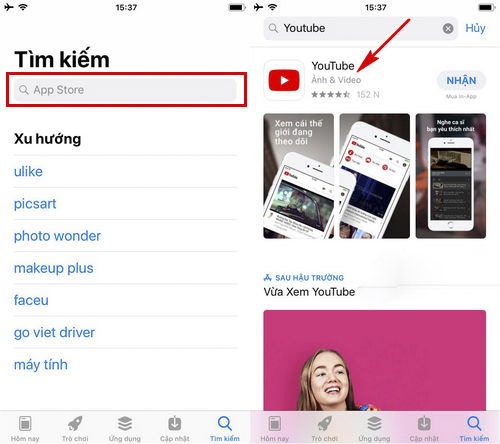
Bước 3: Ngay lập tức máy điện thoại của bạn sẽ tiến hành tải xuống bản cài đặt ứng dụng cũng như download Youtube trên điện thoại một cách nhanh chóng. Vừa tải vừa cài đặt luôn vào máy điện thoại sẽ mất chưa đến 1 phút. Sau khi báo cài đặt xong, bạn chọn mục Mở để truy cập Youtube hoặc ra màn hình và nhấp vào biểu tượng Youtube lúc này đã được cài trên màn hình điện thoại.
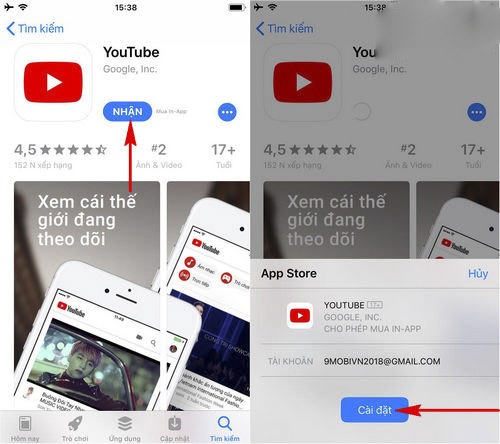
Như vậy là bạn đã hoàn thành xong download Youtube về điện thoại. Khi bạn truy cập ứng dụng lần đầu, Youtube chưa biết được nhu cầu video bạn muốn là gì nên sẽ chỉ gợi ý những video đang nổi bật. Nếu bạn muốn xem video nào thì chỉ cần tìm kiếm là được. Tuy nhiên, nếu bạn muốn like, dislike hay bình luận các video trên Youtube thì bạn phải đăng nhập tài khoản email của mình.
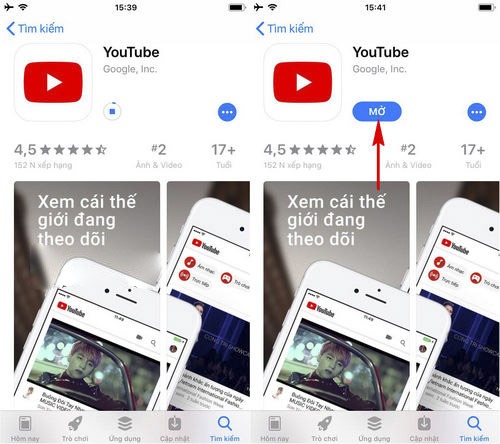
Hướng dẫn download Youtube về máy tính
Thường những người dùng máy tính laptop, PC đều lựa chọn truy cập Youtube bằng cách nhập đường link nên không cần phải download Youtube về máy tính nữa. Đặc biệt nếu bạn dùng trình duyệt Cốc Cốc thì thường trong trình duyệt đã có sẵn biểu tượng Youtube, bạn chỉ cần Click chuột vào đó là được. Vì vậy, hôm nay Wikiso sẽ hướng dẫn bạn download Youtube video xuống máy tính.
Có thể bạn chưa biết, trình duyệt Cốc Cốc cho phép tải trực tiếp video Youtube về máy tính. Bạn chỉ cần dùng lệnh add-on mặc định của Cốc Cốc có tên là Cốc Cốc Savior. Ứng dụng này cho phép tải video tại những trang có chứa video trên Youtube về.
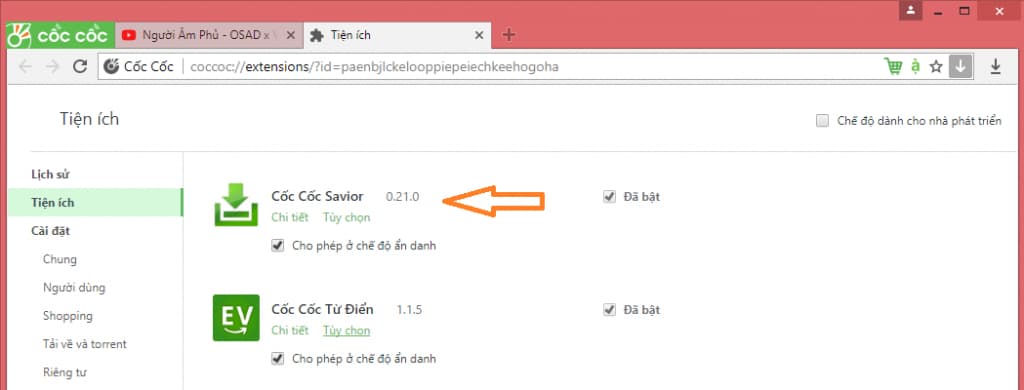
Nếu bạn để ý, khi bạn mở một video trên Youtube lên, Cốc Cốc sẽ mặc định hiển thị một thanh tải xuống tại góc trên bên trái của video bạn đang xem. Nếu muốn tải video đang xem về máy bạn chỉ cần chọn chất lượng cho video và bấm vào ô Tải xuống màu xanh lá cây.
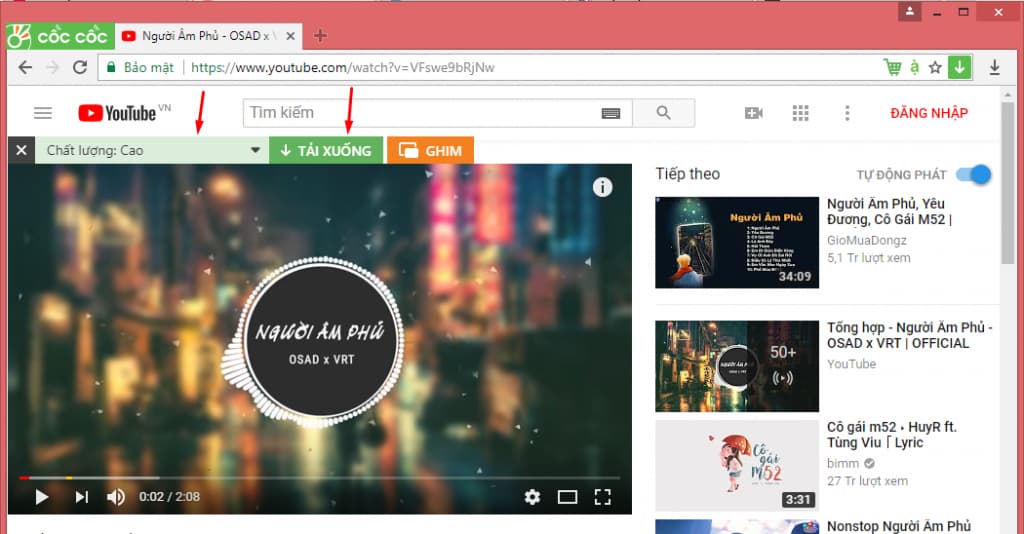
Khi tải video trên Youtube về bằng Cốc Cốc, bạn có thể chọn chất lượng cho video. Trên thanh công cụ này có đưa ra một số lựa chọn để bạn tham khảo xem nên tải video về dạng nào để đúng với mục đích của bản thân.
Trong mục Phim có 6 mức chất lượng video lần lượt từ cao xuống thấp với Full HD – HD – Standard – Meidum Small – Mobile. Các chất lượng này tương ứng với độ phân giải 1080p – 720p – 480p – 360p – 144p. Khi lựa chọn vào một trong các mục này, Cốc Cốc sẽ tải đồng thời phần hình ảnh cũng như âm thanh với chất lượng mà bạn đã chọn.
Trong lệnh Âm thanh là phần mà chỉ cho phép bạn tải âm thanh của video về mà không có hình ảnh. Tại đây có 2 lựa chọn chất lượng High – Medium tương ứng với 2 mức độ chất lượng 320kbps và 128kpbs.
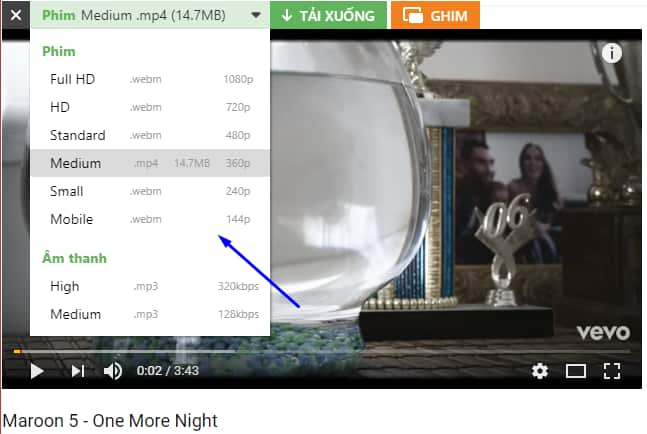
Hướng dẫn download Youtube Red – Xem video không có quảng cáo miễn phí
Trước khi thực hiện download Youtube Red apk chúng ta nên hiểu Youtube Red là gì và có gì khác với Youtube thường. Thường khi xem Youtube chúng ta thường rất khó chịu khi luôn bị quảng cáo chen ngang. Không những thế, quảng cáo còn không tự ngắt, hết quảng cáo này nếu không tắt thì quảng cáo khác sẽ nhảy ra luôn. Chính vì vậy Youtube Red xuất hiện để giúp bạn tránh khỏi sự gián đoạn không mong muốn đó. Bạn sẽ không phải xem quảng cáo và có thể xem video kể cả khi máy không được kết nối mạng. Tuy nhiên bạn sẽ mất phí khoảng 200.000VND/tháng để được sử dụng phiên bản này.
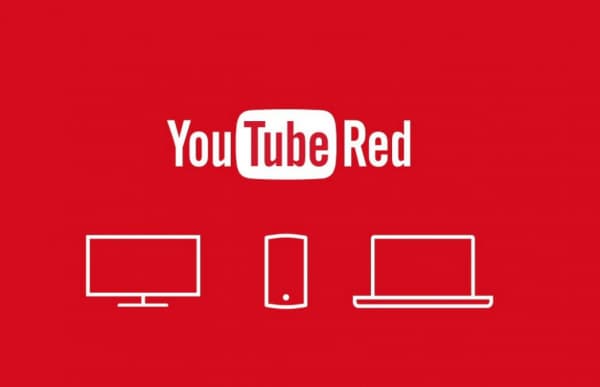
Tuy nhiên bạn đừng quá bận tâm vì chúng tôi sẽ giới thiệu đến bạn những cách giúp bạn dùng Youtube Red mà không mất một khoản phí nào. Đối với những ai dùng Android bạn vui lòng truy cập vào lần lượt các đường link dưới đây để download Youtube Red về máy mà không phải đóng tiền hàng tháng:
Youtube Red cho thiết bị sử dụng chip ARM
Youtube Red cho thiết bị sử dụng chip ARM64
Youtube Red cho thiết bị sử dụng chip Intel X86
Youtube Red cho thiết bị sử dụng chip Intel X86_64
Hướng dẫn Download Youtube Vanced APK – nghe nhạc tắt màn hình
YouTube Vanced thực chất là một bản Mod của YouTube miễn phí. Ứng dụng đặc biệt này sẽ giúp bạn được thưởng thức những đoạn video không có quảng cáo. Ngoài ra bạn có thể mở video âm nhạc dưới dạng nền, xem video dưới dạng cửa sổ trong khi mở ứng dụng khác. Tuy nhiên tính năng nổi bật nhất của Youtube Vanced chính là chặn hoàn toàn quảng cáo ở mọi vị trí.
Để download Youtube Vanced trên Android bạn cần làm theo các bước sau:
Bước 1: Đầu tiên bạn truy cập vào đường link https://vancedapp.com/ để tải Vanced Manager. Sau đó bạn hãy chọn mục Download Vanced Manager.
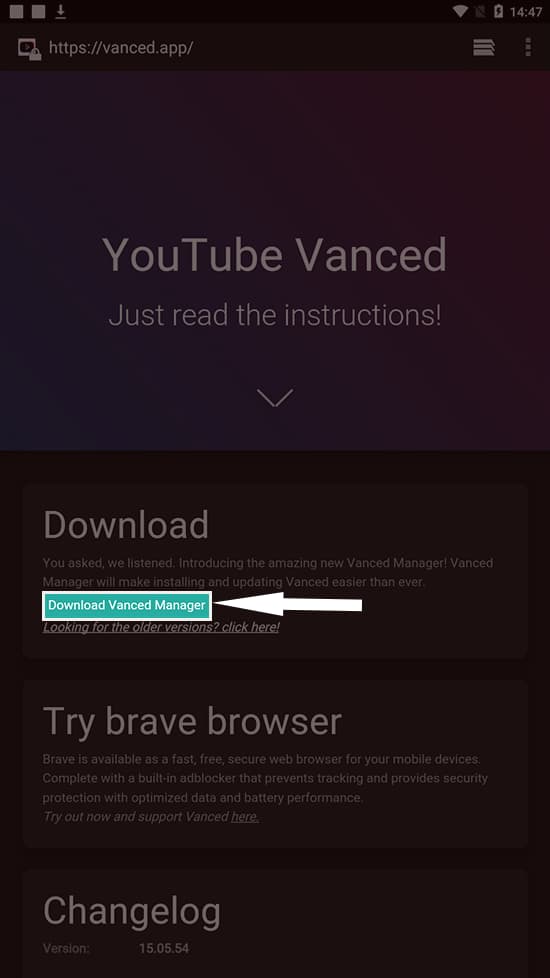
Bước 2: Bạn hãy đến ứng dụng vừa tải và mở file APK của ứng dụng ra. Lúc này màn hình của bạn sẽ thông báo chặn bạn tải xuống ứng dụng APK. Việc của bạn bây giờ là kích hoạt tính năng cho phép cài ứng dụng không rõ nguồn gốc để tải ứng dụng. Sau đó bạn nhấn Cài đặt sau đó Gạt nút cho phép tải ứng dụng không rõ nguồn gốc sang bên phải. Bây giờ thì hãy quay trở lại trang để tải lại ứng dụng là được. (Trong trường hợp điện thoại bạn đã kích hoạt phần này thì bạn không cần làm bước vừa rồi).
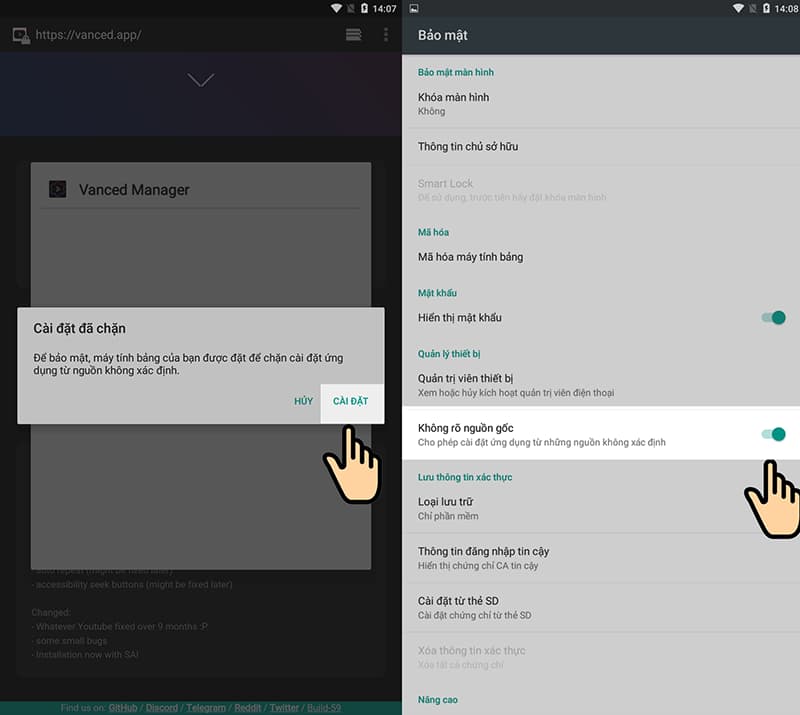
Bước 3: Ứng dụng Vanced Manager yêu cầu quyền truy cập, bạn chỉ cần nhấn cài đặt và đợi vài giây để hoàn tất việc cài đặt.
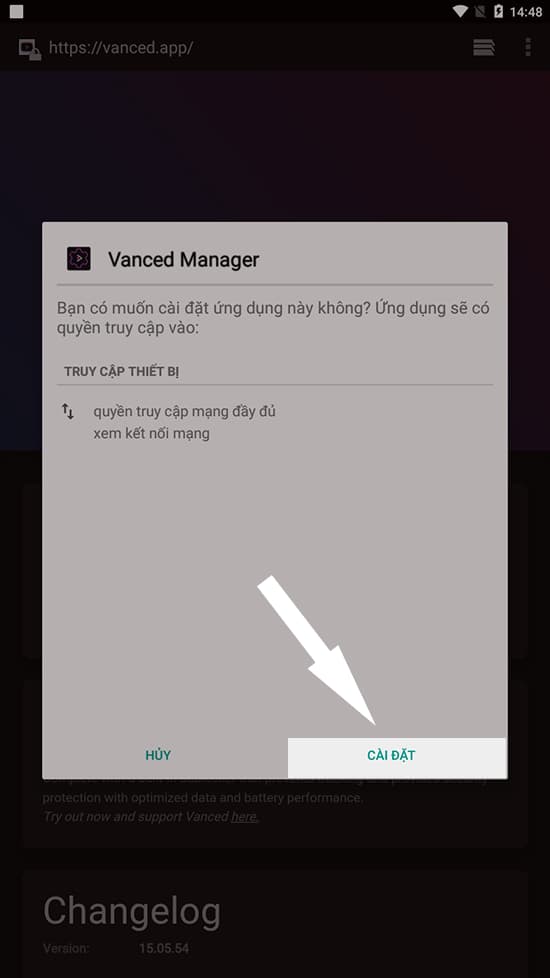
Bước 4: Sau khi đã cài đặt xong thì mở ứng dụng Vanced Manager ra. Bạn phải thực hiện Cài đặt tại mục ứng dụng Vanced. Hệ thống cho phép bạn chọn màu nền mong muốn và nhấn Tiếp theo.
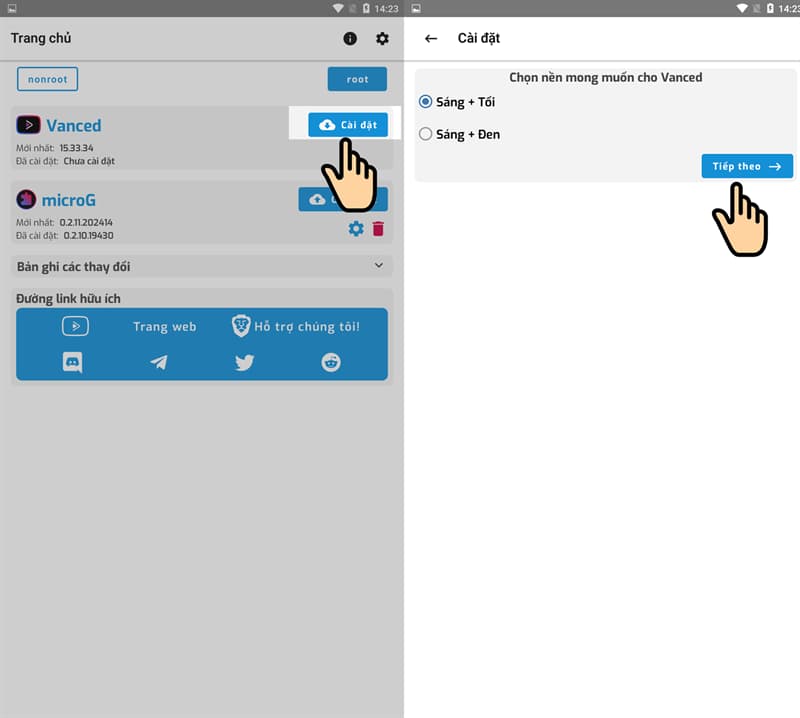
Bước 5: Trình chọn ngôn ngữ hiện ra, bạn hãy chọn English rồi chọn Hoàn tất. Giờ chỉ cần nhấn Cài đặt sau đó chờ vài giây.

Bước 6: Đây là bước yêu cầu người dùng đăng nhập Youtube. Hãy nhấn vào lệnh cài đặt Micro G và chọn mục Cài đặt là đã xong thao tác cài đặt.
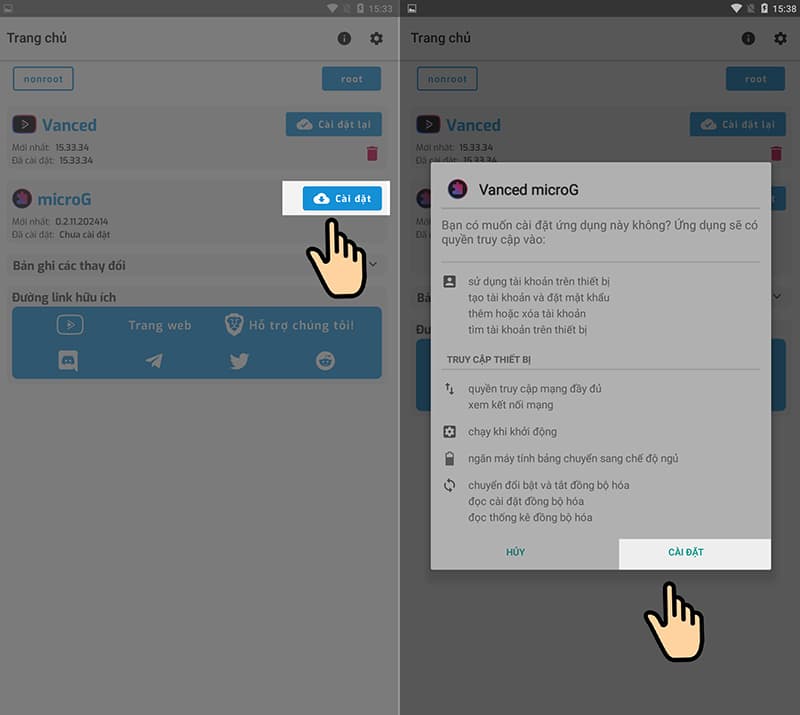
Bước 7: Thao tác cuối cùng chính là quay lại ra màn hình chính và mở ứng dụng YouTube Vanced lên rồi đăng nhập tài khoản Youtube của bạn. Như vậy, bạn đã hoàn tất thành công việc download youtube Vanced về điện thoại của mình.
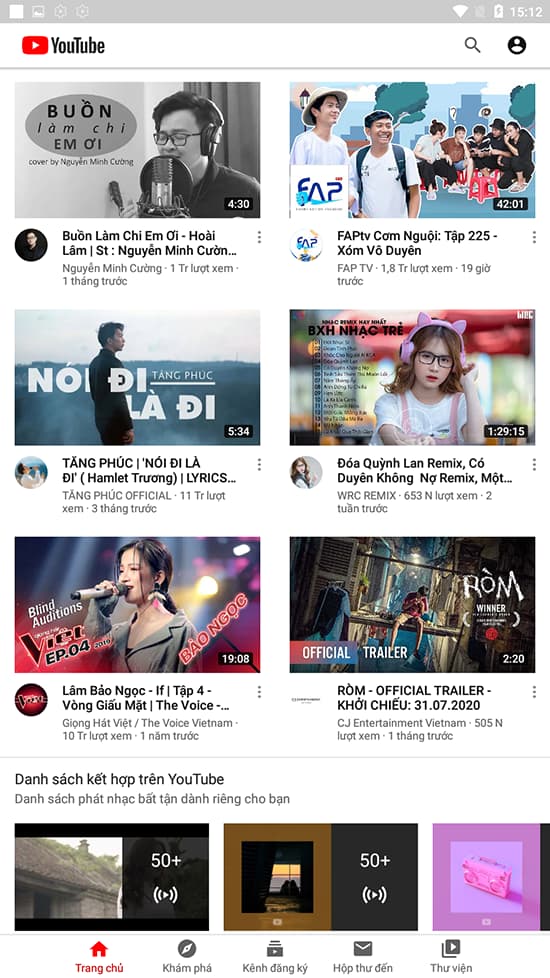
Như vậy bài viết trên đã hướng dẫn chi tiết cho các bạn cách download Youtube miễn phí về điện thoại và máy tính. Ngoài ra còn có các bước download Youtube phiên bản đặc biệt như Youtube Red, Youtube Vanced. Hy vọng rằng bạn đọc áp dụng và download Youtube về máy thành công.